
时间:2021-07-07 20:38:45 来源:www.win10xitong.com 作者:win10
我们在用win10系统遇到win10系统更新提示0xc0000005错误的情况的时候,你会怎么处理呢?估计还会有更多的网友以后也会遇到win10系统更新提示0xc0000005错误的问题,所以今天我们先来分析分析,如果你也被win10系统更新提示0xc0000005错误的问题所困扰,在查阅了很多资料后,小编整理了方法步骤:1、同时按住"win+R"打开运行窗口,输入"services.msc"并点击"确定"2、进入服务页面后,在右侧页面找到"windows update "并双击就彻底解决这个问题了。以下内容图文并茂的教你win10系统更新提示0xc0000005错误的具体解决办法。
操作流程:1。按住“win R”打开运行窗口,输入“services.msc”,然后单击“OK”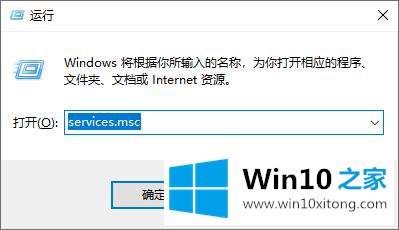
2.进入服务页面后,在右侧页面找到“windows update”并双击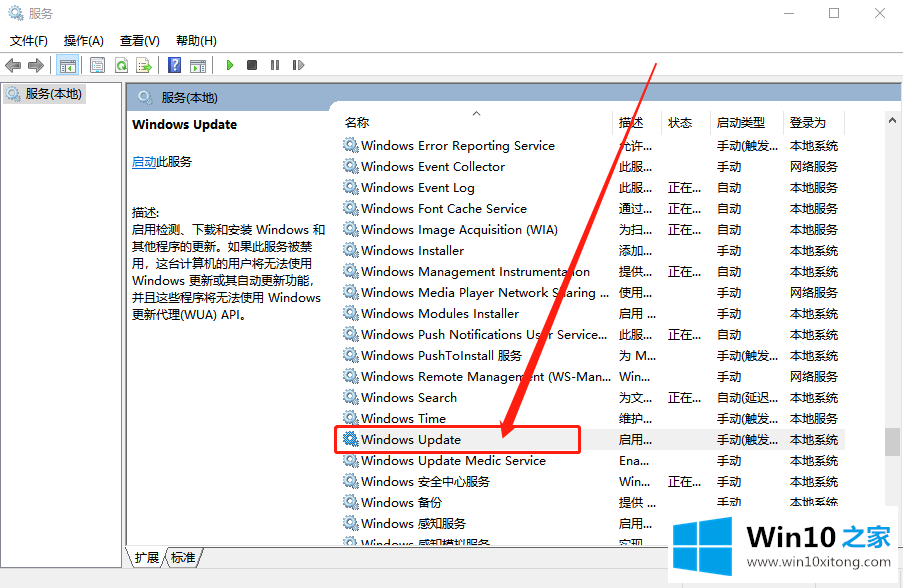
3.进入属性页后,将启动类型更改为“自动”,单击“应用”和“确定”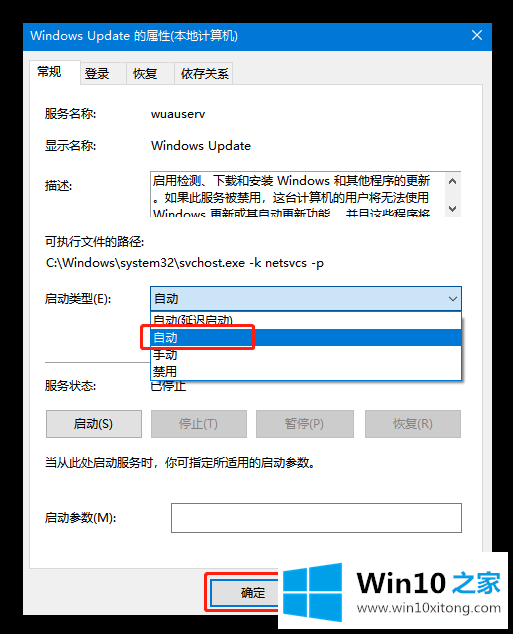
4.稍后重新启动计算机后,按住“win i”打开设置页面,然后单击“更新和安全”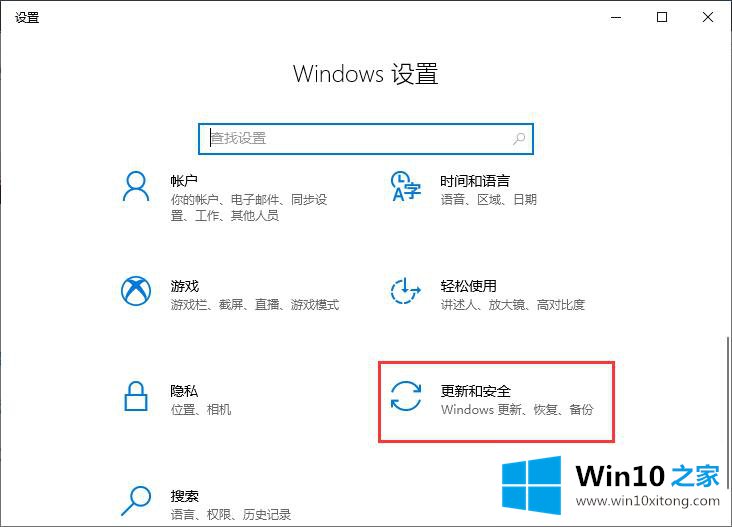
5.进入更新页面后,您可以更新系统
在上面的文章中小编结合图片的方式详细的解读了win10系统更新提示0xc0000005错误的具体解决办法,希望这篇文章对大家有所帮助,多谢支持。